
Windows 8 - kenalan pertama
Windows 8 - versi terkini yang terkenal sistem operasi Dari Microsoft, secara rasmi muncul dijual di negara kita pada 26 Oktober 2012. OS ini membentangkan sejumlah besar inovasi berbanding dengan versi terdahulu. Oleh itu, jika anda berfikir tentang memasang Windows 8 atau pengambilalihan komputer dengan sistem operasi ini, anda harus membiasakan diri dengan hakikat bahawa ia muncul di dalamnya.Sistem operasi Windows 8 didahului oleh versi terdahulu yang mana anda mungkin dikenali:- Windows 7 (dikeluarkan pada tahun 2009)
- Windows Vista (2006)
- Windows XP (dikeluarkan pada tahun 2001 dan masih dipasang pada banyak komputer)
Walaupun semua versi Windows yang terdahulu terutamanya direka untuk digunakan pada komputer desktop dan komputer riba, Windows 8 juga wujud dalam pilihan untuk digunakan pada tablet - berkaitan dengan ini, antara muka sistem operasi diubahsuai untuk kegunaan mudah dengan skrin sentuh.
Sistem operasi Menguruskan semua peranti dan program komputer. Tanpa sistem operasi, komputer, pada dasarnya, menjadi tidak berguna.Windows 8 Pelajaran untuk Pemula
- Lihat pertama Windows 8 (Bahagian 1, artikel ini)
- Pergi ke Windows 8 (bahagian 2)
- Bermula (bahagian 3)
- Menukar reka bentuk Windows 8 (Bahagian 4)
- Memasang aplikasi dari kedai (bahagian 5)
- Bagaimana untuk memulangkan butang Mula di Windows 8
Apakah perbezaan antara Windows 8 dari versi sebelumnya
Di Windows 8 terdapat banyak perubahan yang cukup besar, baik kecil dan agak ketara. Perubahan ini termasuk:- Interface berubah.
- Ciri-ciri dalam talian baru
- Alat keselamatan yang lebih baik
Perubahan antara muka.
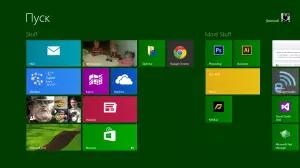
Permulaan Windows 8 (Klik untuk Memperbesar)
Perkara pertama yang anda akan perhatikan di Windows 8 adalah apa yang kelihatannya berbeza daripada versi sebelumnya sistem operasi. Antara muka yang dikemas kini sepenuhnya termasuk: Skrin Mula, jubin langsung dan sudut aktif.
START STROR (skrin awal)
Skrin utama dalam Windows 8 dipanggil skrin Mula atau skrin awal, yang memaparkan aplikasi anda dalam bentuk jubin. Anda boleh menukar reka bentuk skrin awal, iaitu skema warna, gambar latar belakang, serta lokasi dan saiz jubin.Jubin hidup (jubin)
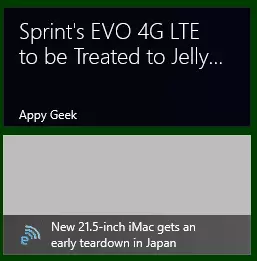
Jubin Live Windows 8
Beberapa aplikasi Windows 8 boleh menggunakan jubin langsung untuk memaparkan maklumat tertentu secara langsung pada skrin awal, seperti e-mel terkini dan nombor mereka, ramalan cuaca, dan sebagainya. Anda juga boleh mengklik tetikus jubin untuk membuka aplikasi dan melihat maklumat yang lebih terperinci.
Angles Angal.
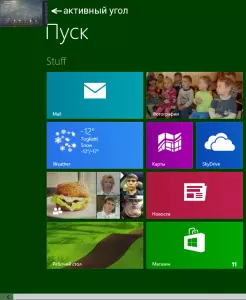
Corner Active Windows 8 (klik untuk membesarkan)
Kawalan dan navigasi di Windows 8 sebahagian besarnya berdasarkan penggunaan sudut aktif. Untuk menggunakan sudut aktif, gerakkan tetikus ke sudut skrin, sebagai hasil dari mana satu atau panel lain akan dibuka, yang boleh anda gunakan untuk tindakan tertentu. Sebagai contoh, untuk beralih ke aplikasi lain, anda boleh melakukan penunjuk tetikus ke sudut kiri atas dan klik padanya dengan tetikus untuk melihat aplikasi yang sedang berjalan dan bertukar di antara mereka. Jika anda menggunakan tablet, anda boleh menghabiskan jari anda dari kiri ke kanan untuk bertukar di antara mereka.
Sidebar Charms Bar.
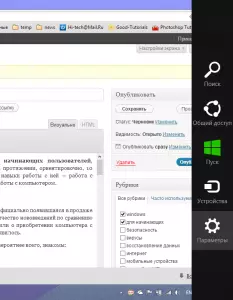
Bar Charms Sidebar (Klik untuk Memperbesar)
Saya tidak faham bagaimana untuk menerjemahkan dengan betul ke dalam Rusia, dan oleh itu kami akan memanggilnya hanya sebuah sidebar, dan itu. Banyak fungsi tetapan dan komputer kini berada di panel sisi ini, yang boleh anda akses ke sudut kanan atas atau bawah.
Ciri-ciri dalam talian
Ramai orang kini menyimpan fail dan maklumat lain di rangkaian atau di awan. Salah satu cara untuk melakukan ini ialah perkhidmatan Microsoft SkyDrive. Windows 8 termasuk fungsi untuk menggunakan SkyDrive, serta perkhidmatan rangkaian lain, seperti Facebook dan Twitter.Kemasukan menggunakan akaun Microsoft
Daripada membuat akaun secara langsung di komputer, anda boleh log masuk dengan akaun Microsoft percuma. Dalam kes ini, jika anda sebelum ini menggunakan akaun Microsoft, semua fail SkyDrive, kenalan dan maklumat lain disegerakkan dengan skrin awal Windows 8. Di samping itu, kini anda boleh memasukkan akaun anda walaupun di komputer lain dengan Windows 8 dan lihat semua anda fail penting dan reka bentuk biasa.
Rangkaian sosial
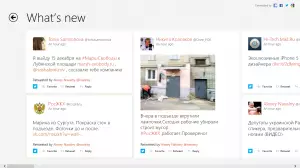
Rekod pita dalam Orang Lampiran (klik untuk membesarkan)
Lampiran Orang (orang) di skrin utama membolehkan anda menyegerakkan dengan akaun Facebook, Skype (selepas memasang aplikasi), Twitter, Gmail dari Google dan LinkedIn. Oleh itu, dalam permohonan itu, orang benar-benar pada skrin permulaan Anda boleh melihat kemas kini terkini dari rakan dan kenalan anda (dalam mana-mana kes, untuk Twitter dan Facebook ia berfungsi, untuk hubungan dan rakan sekelas, aplikasi individu telah dikeluarkan, yang juga Tunjukkan kemas kini dalam jubin langsung pada skrin awal).
Ciri-ciri lain Windows 8
Desktop yang dipermudahkan untuk prestasi yang lebih tinggi
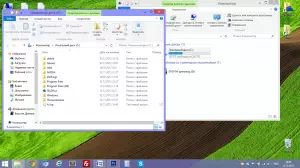
Desktop dalam Windows 8 (klik untuk membesarkan)
Microsoft tidak mengeluarkan desktop biasa, jadi ia masih boleh digunakan untuk menguruskan fail, folder dan program. Walau bagaimanapun, beberapa kesan grafik dikeluarkan, disebabkan oleh kehadiran komputer dengan Windows 7 dan Vista sering bekerja dengan perlahan. Desktop yang dikemas kini berfungsi dengan cepat walaupun pada komputer yang agak lemah.
Kekurangan butang permulaan
Perubahan yang paling ketara dari sistem operasi Windows 8 yang terjejas adalah kekurangan butang permulaan yang biasa. Dan, walaupun fakta bahawa semua fungsi yang sebelum ini dipanggil pada butang ini masih boleh didapati dari skrin awal dan bar sisi, banyak ketiadaannya menyebabkan kemarahan. Mungkin, atas sebab ini, pelbagai program untuk memulangkan butang mula di tempat telah menjadi popular. Saya juga menggunakannya.Penambahbaikan keselamatan
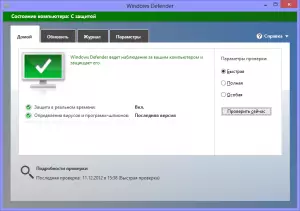
Windows 8 Defender Anti-Virus (klik untuk membesarkan)
Windows 8 terbina dalam anti-virus "Windows Defender" (Windows Defender), yang membolehkan anda melindungi komputer anda dari virus, trojans dan perisian spyware. Harus diingat bahawa ia berfungsi dengan baik dan sebenarnya, Antis Essentials Microsoft Keselamatan dibina di Windows 8. Pemberitahuan tentang program yang berpotensi berbahaya muncul hanya apabila diperlukan, dan pangkalan data virus dikemas kini dengan kerap. Oleh itu, ia boleh berubah bahawa antivirus lain dalam Windows 8 tidak diperlukan.
Sekiranya saya memasang Windows 8
Seperti yang anda dapati, Windows 8 telah mengalami perubahan yang mencukupi berbanding dengan versi Windows sebelumnya. Walaupun ramai yang berpendapat bahawa ini adalah Windows 7 yang sama, saya tidak bersetuju - ini adalah sistem operasi yang sama sekali berbeza, yang berbeza dari Windows 7 ke tahap yang sama di mana yang kedua berbeza dari Vista. Walau apa pun, seseorang akan lebih suka tinggal di Windows 7, seseorang mungkin mahu mencuba OS baru. Dan seseorang akan memperoleh komputer atau komputer riba dengan Windows 8 yang telah dipasang.
Di bahagian seterusnya, ia akan memasang Windows 8, keperluan perkakasan dan pelbagai versi sistem operasi ini.